¡Bienvenido a la revolución de la atención al cliente en Discord! Si te has preguntado cómo mejorar la comunicación en tu servidor y hacer que las consultas y problemas de tus usuarios se resuelvan de manera rápida y eficiente, has llegado al lugar indicado. En este artículo, te guiaremos paso a paso para crear un sistema de tickets en Discord, una herramienta esencial que no solo organizará tus interacciones, sino que también elevará la experiencia de tus miembros. Prepárate para transformar tu comunidad y brindar un servicio excepcional con nuestras sencillas instrucciones. ¡Vamos a sumergirnos en el mundo de los tickets en Discord!
Bienvenidos a nuestro artículo sobre cómo crear un sistema de tickets en Discord. En este tutorial te guiaremos paso a paso en el proceso de configuración y aplicación de un sistema de tickets en Discord, para facilitar la gestión de solicitudes y preguntas en tu servidor. Aquí encontrarás las respuestas a las preguntas más frecuentes que surgen durante este proceso. Sigue leyendo para aprender cómo mejorar la experiencia de usuario en tu servidor de Discord.
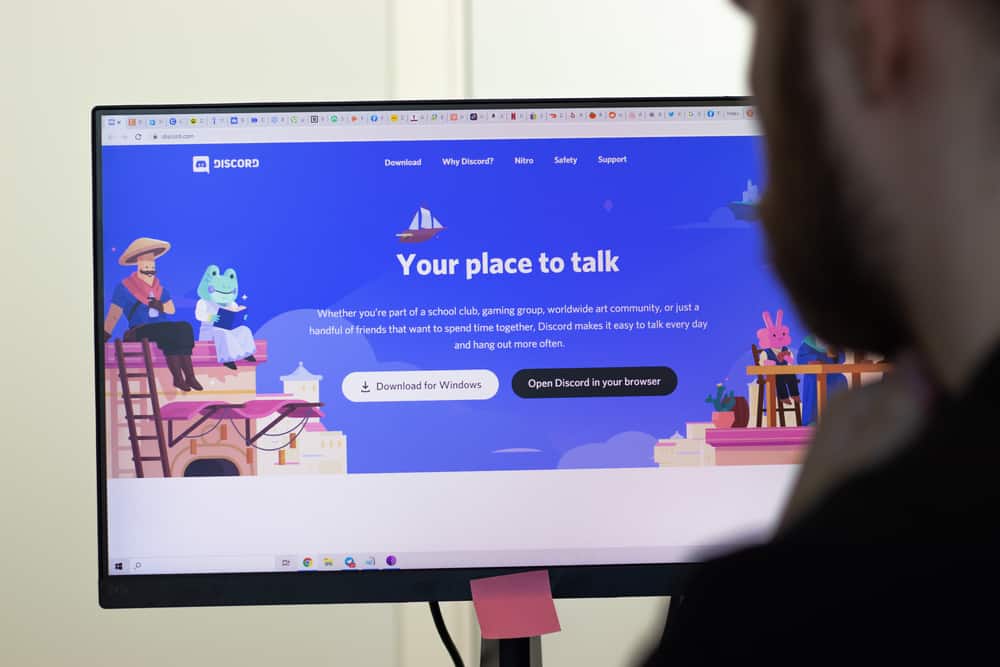 >Cuando usted tiene una Discord servidor, necesita una forma de moderar el servidor, incluida la gestión de las consultas de los usuarios. Aunque los administradores pueden responder a las consultas, pueden pasar por alto fácilmente las consultas realizadas como texto en el servidor debido a la gran cantidad de mensajes compartidos.
>Cuando usted tiene una Discord servidor, necesita una forma de moderar el servidor, incluida la gestión de las consultas de los usuarios. Aunque los administradores pueden responder a las consultas, pueden pasar por alto fácilmente las consultas realizadas como texto en el servidor debido a la gran cantidad de mensajes compartidos.Sin embargo, Discord tiene diferentes bots que puedes usar. Uno de los bots disponibles lo ayudará a crear un sistema de tickets, donde cualquier consulta planteada puede manejarse como un ticket y cerrarse cuando se resuelva.
Para crear un sistema de tickets en Discord, visite el sitio web de Ticket Tool e inicie sesión. Una vez que haya iniciado sesión, haga clic en el botón «Invitar a Ticket Tool» y proceda a agregar el bot a su servidor. Una vez que tengas el bot en tu servidor, crea un canal de soporte para que los usuarios eleven sus consultas como tickets. Una vez que haya creado el sistema de tickets para su Discord servidor, los miembros del servidor pueden hacer clic en el botón «Crear ticket» y generar sus tickets. Los administradores abrirán el ticket, manejarán la consulta y cerrarán el ticket.
Esta guía trata sobre un sistema de tickets en Discord. Veremos cómo agregar el bot a nuestro servidor y crear un canal de tickets para configurar el sistema de tickets. Aún así, mencionaremos cómo funciona el sistema de tickets en Discord.
¿Puedes crear un Discord Sistema de boletos?
Cuando creas un Discord servidor, los miembros a menudo tienen diferentes consultas necesitan respuestas a. Por ejemplo, si su servidor se trata de un proyecto NFT, espera tener múltiples preguntas a medida que las personas intentan sentirse cómodas con su proyecto.
Cuando crea administradores de servidor, una de sus tareas es responder a las consultas de los usuarios. Responder a estas consultas es un desafío, especialmente porque las preguntas se publican como mensajes. La mayoría de las consultas se perderán debido a la afluencia de mensajes en el servidor. Una mejor manera es crear un sistema de tickets.
Con un sistema de tickets, los miembros pueden publicar sus consultas como un ticket. Luego, los administradores pueden abrir el ticket, responderlo y cerrarlo.
Cómo hacer un sistema de tickets en Discord
Debemos usar el Robot de la herramienta de tickets para hacer el sistema de boletos en Discord. Comencemos por agregarlo a nuestro Discord servidor y creando un canal de soporte.
Ahora tienes tu Discord sistema de tickets creado en el particular Discord canal. Los miembros del servidor ahora pueden generar tickets en función de sus consultas, y los administradores pueden responder convenientemente.
En el canal de soporte que creó, los miembros del servidor pueden hacer clic en «Crear Ticket“ y el bot responderá con el número de ticket. Al hacer clic en él, se abrirá el canal de tickets y el miembro podrá plantear su consulta.
Sus administradores verán el ticket recién creado, lo abrirán, lo responderán y lo cerrarán.
Conclusión
Creación de un sistema de tickets en Discord ofrece una forma fiable de gestionar las consultas de los usuarios en su Discord servidor. Hemos detallado el proceso de creación y uso del sistema de tickets en Discord.
[automatic_youtube_gallery type=»search» search=»Cómo hacer un sistema de tickets en Discord» limit=»1″]
Cómo hacer un sistema de tickets en Discord
¡Bienvenido a la revolución de la atención al cliente en Discord! Si deseas mejorar la comunicación en tu servidor y resolver las consultas de tus usuarios de manera rápida y eficiente, has llegado al lugar indicado. En este artículo, te guiaremos paso a paso para crear un sistema de tickets en Discord, una herramienta esencial que no solo organizará tus interacciones, sino que también elevará la experiencia de tus miembros.
¿Por qué usar un sistema de tickets?
En servidores de Discord con una gran cantidad de mensajes, las consultas y preguntas de los usuarios pueden fácilmente perderse. Un sistema de tickets permite a los miembros plantear sus consultas de manera organizada, asegurando que sean atendidas de forma eficiente por los administradores. Esto no solo optimiza la experiencia del usuario, sino que también mejora la gestión del servidor.
Pasos para crear un sistema de tickets en Discord
1. Agregar un bot de tickets
Para implementar un sistema de tickets, necesitaremos un bot. Uno de los más populares es Ticket Tool. A continuación, se describen los pasos a seguir:
- Visita el sitio web de Ticket Tool.
- Inicia sesión y haz clic en »Invitar a Ticket Tool».
- Selecciona tu servidor de Discord y haz clic en «Continuar».
- Revisa los permisos del bot y selecciona «Autorizar».
2. Crear un canal de soporte
Después de agregar el bot, es importante crear un canal donde los usuarios puedan generar sus tickets:
- Crea un canal de texto llamado #soporte o algo similar.
- Configura los permisos del canal para que solo el bot y los administradores puedan leerlo.
3. Configurar el bot
Una vez que el bot está en tu servidor y has creado el canal de soporte, necesitas configurarlo:
- Dentro del canal de soporte, los miembros verán un botón para Crear ticket.
- Al hacer clic, se generará un ticket que solo los administradores podrán ver y gestionar.
- Los administradores podrán abrir, responder y cerrar tickets cuando las consultas se resuelvan.
Beneficios del sistema de tickets
- Mayor organización en la gestión de consultas.
- Facilita un seguimiento más claro de las interacciones.
- Mejora la satisfacción de los miembros al recibir respuestas rápidas.
Preguntas Frecuentes (FAQs)
¿Necesito conocimientos técnicos para configurar un sistema de tickets en Discord?
No, la mayoría de los bots de tickets, como Ticket Tool, están diseñados para ser fáciles de usar y no requieren conocimientos técnicos avanzados. Solo necesitas seguir algunos pasos sencillos para configurarlos.
¿Qué hago si un ticket no se cierra después de resolverlo?
Los administradores tienen la función de cerrar tickets manualmente. Asegúrate de que los permisos del bot están correctamente configurados para permitir esta acción.
¿Puedo personalizar el sistema de tickets?
Sí, muchos bots de tickets ofrecen opciones de personalización que te permiten modificar la apariencia y el funcionamiento de los tickets según las necesidades de tu servidor.
Conclusión
Crear un sistema de tickets en Discord es una excelente manera de mejorar la atención al cliente y la organización en tu servidor. Siguiendo los pasos anteriores, podrás implementar esta herramienta eficazmente y brindar un servicio excepcional a tus miembros. ¡No dudes en empezar hoy mismo!
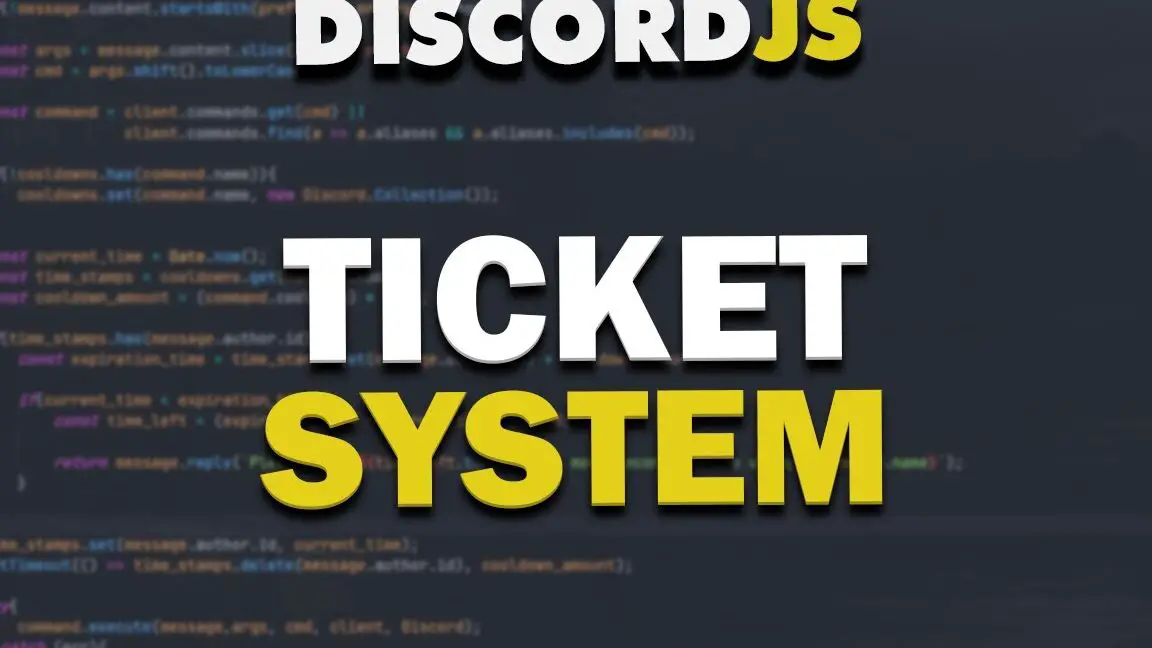
Dev777xbv: ¡Totalmente de acuerdo, luis efren! A mí también me ha servido un montón. Al principio me costó un poco, pero ahora que tengo el sistema de tickets en marcha, las cosas son mucho más organizadas. He notado que la gente también se siente más cómoda al enviar sus consultas. Es un game changer, en serio.
¡Hey, luis efren! La verdad es que el artículo me parece súper útil, especialmente si tienes un servidor activo donde necesitas organizar todo. Yo empecé a implementar un sistema de tickets hace poco y ha hecho una gran diferencia en la manera en que manejo las dudas de los miembros. Al principio estaba un poco perdido con los comandos, pero siguiendo algunos tutoriales como este, ¡ya me siento un pro!